MSI Afterburner-显卡超频工具-MSI Afterburner下载 v4.6.2官方版
时间:2024/6/21作者:未知来源:盘绰网教程人气:
- [摘要]AfterBurner是款开放式显卡超频工具,集超频、监控和风扇控制功能与一身,为用户提供帧率、温度、GPU使用率、显存使用量等信息,支持不同厂家的AMD、NVIDIA显卡,简单快捷、功能强大,同时...

AfterBurner是款开放式显卡超频工具,集超频、监控和风扇控制功能与一身,为用户提供帧率、温度、GPU使用率、显存使用量等信息,支持不同厂家的AMD、NVIDIA显卡,简单快捷、功能强大,同时还具备监控功能,完美软件站提供AfterBurner免费下载。
AfterBurner功能
【显卡超频】
打开AfterBurner主界面之后,显卡当前工作状态详尽的展现在我们眼前。主界面左侧为控制部分,可以对GPU电压,核心频率,显存频率和风扇转速(需硬件支持)等进行实时调节。而右边部分则是监控部分,可以实时显示核心频率,GPU温度,显存占用率等。
【视频摄录】
其实AfterBurner是有视频摄录的,在主界面点击settings即可看到相关的设置。软件提供了包括原始流在内的三种格式,适合不同要求及不同配置。经过实际测试,RTV1格式不仅压缩速度快,而且质量较高。可以代替fraps作为游戏录制软件使用。
【核心电压调节】
此项设置需要进“Settings”——常规——安全选项,勾选“解锁电压调整控制”、“解锁电压监控控制”、“强行使用电压”,确认后重启AB软件才能使用。
【核心频率和着色器频率调节】
拉动滑块可改变核心频率,按键盘“←”“→”键可作逐MHz的微调。确认后点击下方的“Apply”确认设置。按“Reset”可还原默认频率
【风扇转速调节】
要求显卡风扇电源线至少为3针接口的才可以调速。默认下“Auto”是亮着的,用户无法设置转速情况。点“Auto”关闭自动,改为手动设置,调整滑块调节转速。一样是“Apply”确认,“Reset”还原。
【配置文件】
超频后,跑3DMark软件甚至是Furmark拷机确认稳定的显卡频率后,可点Profile边上的数字,然后点“Save”保存方案。以后只要直接点击该数字,或者使用快捷键就可以直接启动设置好的频率,一键超频。最多可保存5个配置文件。点击小锁按钮,可固定当前频率不变,且不能再使用save按钮。
【系统启动时自动启用超频设置】
右边的是监控窗口,可双击该窗口曲线区域实现与主窗口的关联和脱离。从上到下分别有“GPU温度”、“GPU使用率”、“风扇转速”、“核心频率”、“渲染器频率”、“显存频率”、“显存使用率”的实时情况。
AfterBurner安装
1.到本站下载安装AfterBurner,打开安装程序,选择安装语言

2.正式来到软件安装页面,点击下一步
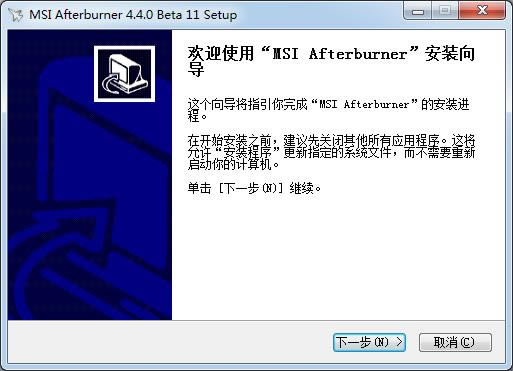
3.点击同意此协议,点击下一步
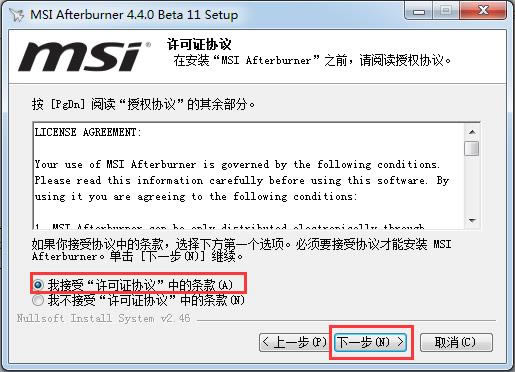
4.以下组件一定要安装
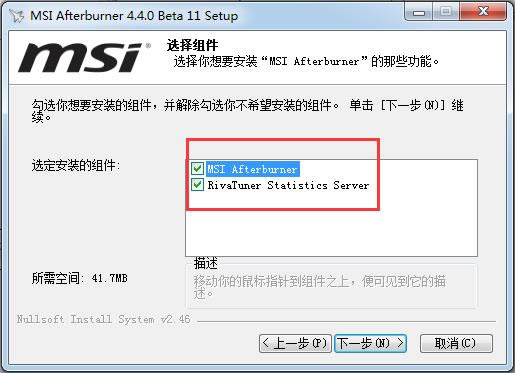
5.最后点击完成即可,软件安装完毕

MSI Afterburner使用教程
1.打开MSI Afterburner,点击齿轮形状的设置按钮,进入MSI Afterburner设定界面后,选择:监控;
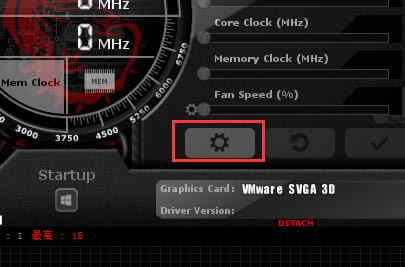
2.在”已启用的硬件监控图表“点击你想监控的项目,以cpu使用率为例,使帧率项变成高亮的蓝色;
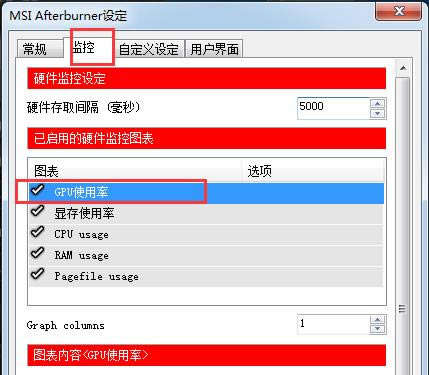
3.拉动页面到最底部,在”在OSD上显示“前的方框打勾;
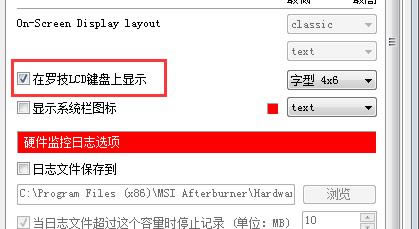 系统软件一般是在计算机系统购买时随机携带的,也可以根据需要另行安装。
系统软件一般是在计算机系统购买时随机携带的,也可以根据需要另行安装。下载地址
- PC版
关键词: MSI Afterburner MSI Afterburner 硬件工具 超频软件 cpu超频软件 显卡超频软件